
(4)选择多边形套索工具![]() ,按下Shift+Alt键在矿泉水瓶外侧绘制一个选区,这样可以得到当前选区与绘制的选区交叉的部分,即矿泉水瓶的选区,如图25、图26所示。
,按下Shift+Alt键在矿泉水瓶外侧绘制一个选区,这样可以得到当前选区与绘制的选区交叉的部分,即矿泉水瓶的选区,如图25、图26所示。

图25图26
(5)按下Ctrl+C快捷键复制选区内的图像,单击“Alpha
1”通道,如图27所示,按下Ctrl+V快捷键将复制的图像粘贴到该通道中,这样我们就将矿泉水瓶的选区与人物轮廓的选区合成在一起了。按下Ctrl+D快捷键取消选择,如图28所示。
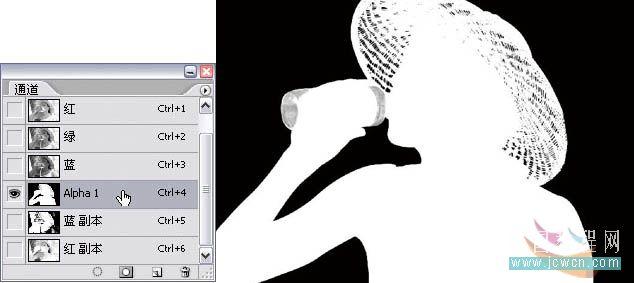
图27
图28
(6)按下Ctrl+~快捷键返回到彩色图像状态。按住Alt键双击背景图层,将它转换为普通图层。按住Ctrl键单击“Alpha
1”通道的缩览图,载入选区,单击添加图层蒙板按钮,用蒙板遮罩背景,如图29所示。

图29
抠背景效果图

加入背景后的效果


原图下面开始我们的一图五抠教程,第一种抠图方法会讲的比较细致,之后的四种方法有些与第一种相同,所以会讲解的比较简单。PS抠图方法一1、

有时候为了设计需要,我们要手动制作出公章的效果(当然不是为了干违法乱纪的事哈),例如做出一个下面这样的效果:那么我们是怎么用Photo

本篇教程将教大家如何抠出与背景颜色相近且还带反光的头发,可以说是有一定的难度与技巧。相信大家学会这篇抠头发教程后,就没有抠不出的毛发图

九宫格原本是指一种数字游戏,但现在大家第一反映估计是多张照片的拼接,例如微信微博发多张照片的时候就会自动帮我们排列成九宫格形式。这种九

作者合成的非常细腻,很多细节的处理都值得借鉴,如水面倒影的处理部分,作者先制作好水波纹理,然后把倒影部分用置换和动感模糊滤镜特殊处理,
手机访问:M.PSDEE.COM/电脑访问:WWW.PSDEE.COM